報告者:YKK
さて iPhoneで読書だが、iPhone用のブックリーダーと呼ばれるアプリは何種類か存在する。
この種のアプリはネット上からコンテンツを購入しiPhoneで閲覧するので既に保有しているコンテンツを読む事は出来ない。最初に発見したのは
というアプリ。これは基本的に英語のコンテンツ用だがこれの良いところはテキスト形式のコンテンツであればiPhoneに転送して読む事が出来る事だ。それを可能にするのがPC用のStanzaデスクトップアプリだ。Windows用もOS X用もある。

このアプリをインストール後起動してテキストファイルを読み込むと上記のようになる。題名と著者名が不明となっているのでメニューの表示から Book Info で自由に変更出来る。


これで題目と著者名が変更される。その後ファイルを保存する(.epub) という拡張子で保存される。保存後再度読み込むと入力した題目と著者名が表示される。

更に Enable Sharing を有効にする。

iPhone側でStanzaを起動し「共有ブック」を選択する。当然ならが iPhoneもPCも同一LANに接続されている必要がある。
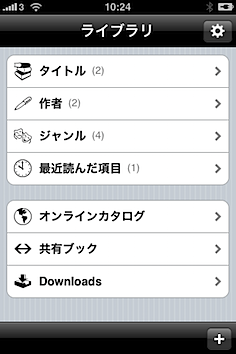
すると同一LAN上にあるPCが表示される。
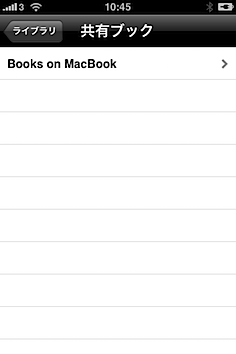
更に目的のPCを選択するとその中にある共有したドキュメントが表示される。
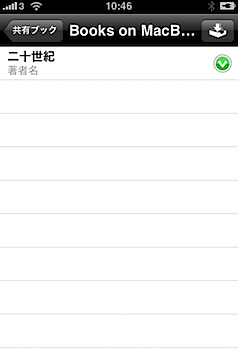
共有ドキュメントの下向きの矢印をクリックするとダウンロードするかを聞いてくる。
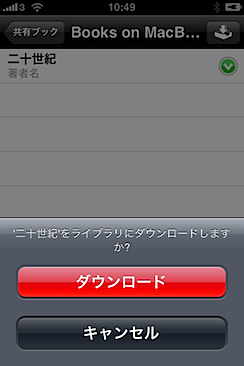
ダウンロードを選択するとPCから iPhoneへファイルがダウンロードされる。その後メインメニューでタイトルを選択すると今ダウンロードしたドキュメントが表示されている。
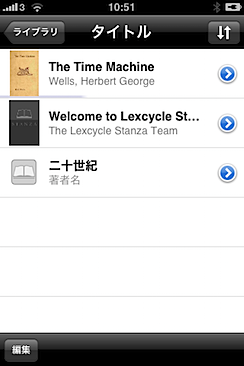
表示されたドキュメント名を選択すると内容が閲覧出来る。

画面の右下をタップする事でページを送り、左下をタップする事でページを戻す。途中で終了しても次回起動時にはちゃんと前回止めた場所を表示してくれるブックマーク機能をある。これでテキスト形式のコンテンツであれば自由に iPhoneに転送して読む事が出来る。
しかしこれも問題がある。まずはテキスト形式のコンテンツに限られるという事と、、、そうです横書きなのです。読む内容によっては横書きに方が良い場合もあるが、やはり日本語それも特に小説はやはり縦書きで読みたい。次回は縦書きで読む方法を紹介しよう。
ー続くー